Ako opraviť zaseknuté zariadenie iOS na obrazovke „Ahoj“.
iPad je vo všeobecnosti jedným z najodolnejších a bezchybných tabletov na trhu, no ako každý počítač môže mať problémy. A zo všetkých je najstrašnejšie uviaznutie na aktivačnej obrazovke alebo obrazovke „Ahoj“, najmä ak ste nedávno vykonali inováciu na najnovšiu verziu Operačný systém iOS alebo resetovať iPad na „predvolené výrobné nastavenia“. Dobrou správou je, že by ste mali byť schopní uviesť svoj iPad do prevádzky. Bohužiaľ, zlou správou je, že možno budete musieť obnoviť iPad z najnovšej zálohy.
iPad zamrzol počas procesu nastavenia, aktualizácie alebo aktivácie
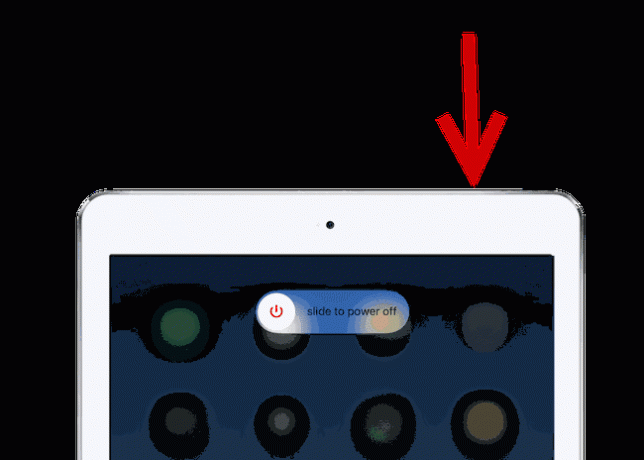
Mnoho ľudí si neuvedomuje, že jednoducho tlačí Tlačidlo Sleep/Wake v hornej časti iPadu v skutočnosti nevypína zariadenie, čo je dôležitý prvý krok pri riešení problémov. Ak sa nachádzate na obrazovke „Ahoj“ alebo „Slide to Upgrade“, môžete mať problémy s normálnym reštartom. Tvrdý reštart je, keď poviete iPadu, aby sa okamžite vypol bez akéhokoľvek potvrdenia.
- Najprv, stlačte a podržte a Tlačidlo Sleep/Wake.
- V prípade dotazu na Posuňte na možnosť Vypnúť sa objaví na obrazovke, uvoľniť a Tlačidlo spánku/prebudenian a postupujte podľa pokynov na obrazovke. Toto je normálny reštart.
- Ak ty nie pozri Posuňte na možnosť Vypnúť po niekoľkých sekundách jednoducho pokračujte v držaní Tlačidlo Sleep/Wake dole. Približne po pol minúte sa iPad automaticky vypne. Toto je tvrdý reštart. Jediný rozdiel medzi mäkkým reštartom a tvrdým reštartom je v tom, že ste neboli požiadaní o potvrdenie vypnutia zariadenia. Tvrdý reštart je bezpečnostný systém, ktorý sa používa v prípadoch, keď vás iPad nemusí požiadať o potvrdenie, ako je napríklad zmrazenie počas aktivácie alebo počas aktualizácie.
- Keď sa iPad vypne, počkajte asi desať sekúnd a potom podržte stlačené tlačidlo Tlačidlo Sleep/Wake a iPad sa znova zapne. Môžete zdvihnúť prst, keď Logo Apple sa zobrazí na obrazovke.
Dúfajme, že problém vyrieši jednoduché reštartovanie zariadenia. Ak problémy pretrvávajú, môžete skúsiť zopakovať tieto kroky, ale namiesto okamžitého opätovného zapnutia iPadu ho môžete na približne hodinu zapojiť do steny alebo počítača a nechať ho nabíjať. Tým sa odstránia všetky problémy spôsobené iPad má nízku spotrebu energie.
Resetovanie zariadenia cez iTunes

Aj keď by som reštartovanie iPadu nenazval dlhou záležitosťou, problém s iPadom, ktorý neprekonal obrazovku „Ahoj“ alebo obrazovku nastavenia, často vyžaduje resetovanie zariadenia na predvolené výrobné nastavenia. Žiaľ, práve tu môže nastať najväčší problém. iPad môžete obnoviť iba cez iTunes, ak ho máte Nájsť môj iPad vypnuté a nemôžete vypnúť funkciu Nájsť môj iPad, ak sa nemôžete dostať do iPadu. Ak si nie ste istý, či ho máte zapnutý? Pri pokuse o obnovenie iPadu budete upozornení v iTunes.
Ak máte Nájsť môj iPad zapnutý môžete sa pokúsiť obnoviť zariadenie vzdialene cez icloud.com.
Ak máte Nájsť môj iPad vypnutý, mali by ste byť schopní obnoviť zariadenie cez iTunes.
- Najprv sa uistite, že je počítač zapnutý a či je spustená aplikácia iTunes. Stiahnite si najnovšiu verziu iTunes.
- Pripojte svoj iPad k počítaču pomocou konektora Lightning, ktorý bol dodaný s iPadom.
- Za normálnych okolností iTunes rozpozná váš iPad. Ak ste ho nikdy nepripojili, zobrazí sa výzva na potvrdenie, že to chcete Dôvera tento počítač. Keď už počítaču dôverujete, môžete kliknúť na iPad v ľavej hornej časti obrazovky vedľa tlačidiel Hudba, Video a Počítač. Tým sa dostanete na obrazovku s a Obnoviť iPad možnosti. Keďže však iPad zamrzol na aktivačnej obrazovke, počítač ho nie vždy rozpozná.
- Ak počítač nerozpozná iPad, stlačte a podržte oboje a Tlačidlo Sleep/Wake v hornej časti iPadu a Domovské tlačidlo tesne pod displejom iPadu. Po podržaní oboch týchto tlačidiel na niekoľko sekúnd by vás iTunes mali vyzvať na obnovenie zariadenia.
Po obnovení iPadu ho môžete normálne nastaviť tak, ako keď ste iPad prvýkrát dostali. Ak máte zálohu uloženú v iCloude, počas procesu sa vás spýta, či chcete obnoviť zo zálohy iCloud.
Skúste uviesť iPad do režimu obnovenia
Ak máte stále problémy s iPadom, možno budete musieť skúsiť iPad vložiť režim obnovenia. Toto je režim, ktorý preskakuje určité ochrany a neponúka vám možnosť najprv zálohovať iPad, ale môže vám pomôcť vrátiť sa do režimu predvoleného výrobcom.
